连接远程主机
我们这里使用的是Xshell终端软件连接的远程服务器主机
出现下面字样表示连接成功!

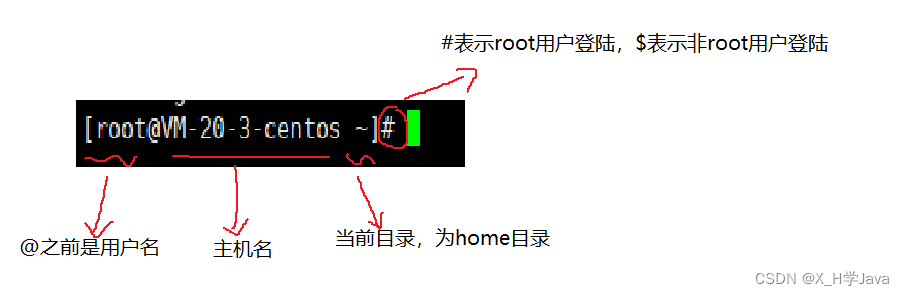
注意:Xshell下的复制粘贴
- 复制:Ctrl+Insert
- 粘贴:Shift+Insert
如果用起来不顺手的话,可以在工具中修改
ls
ls [选项] [目录/文件]:对于目录,列出当前目录中包含的文件和目录;对于文件,列出文件的名以及其他信息
- 示例:列出当前目录下的所有目录及文件

说明:白色表示的是文件,蓝色表示的是目录,红色表示的是压缩文件
- 示例:列出根目录下的所有目录和文件,
/表示根目录

- 示例:以列表的形式列出当前目录中的内容
ls -l是以列表形式列出目录中内容的详细信息,ll为ls -l的缩写
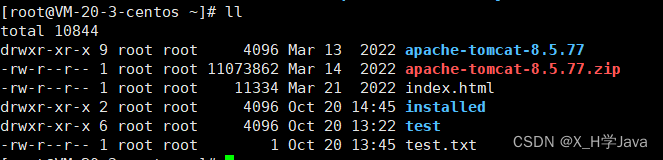
常用选项: 在命令后跟上不同的-字母可以开启不同的功能
- -a:列出某个目录下所有文件,包括以
.开头的隐藏文件 - -l:列出文件的详细信息
- -r:对目录反向排序
- -t :以时间排序
- -R:以递归的方式列出所有子目录下的文件
示例:ls -tl /,将根目录的所有内容以时间顺序列出来
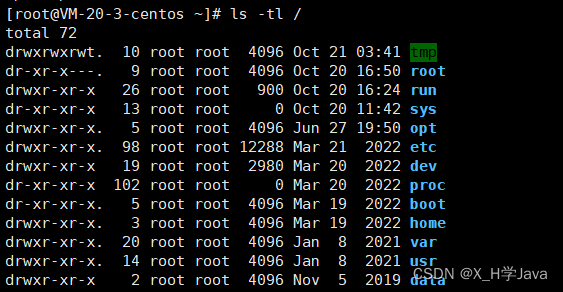
pwd
pwd:告诉用户当前在哪个目录
示例:

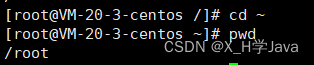
cd
cd:切换目录
linux系统中,磁盘上的文件和目录组成了一颗目录树,每个文件或目录都是一个结点
cd ..返回上级目录
cd ~进入用户目录
cd -返回最近访问的目录
cd /进入根目录
认识Linux树形目录结构:
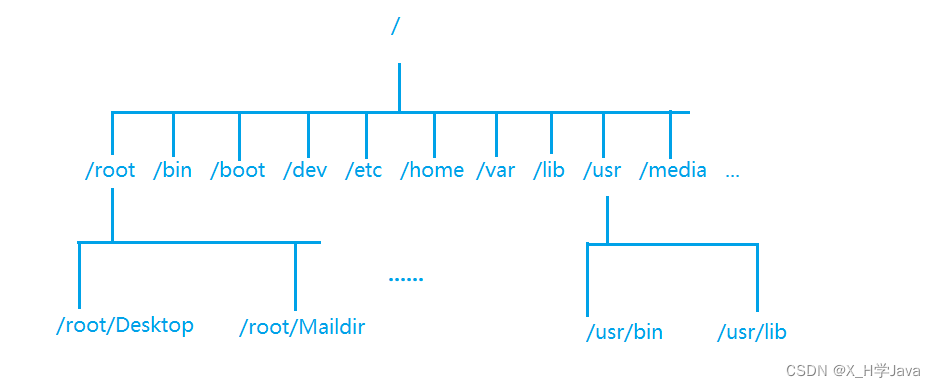
绝对路径和相对路径:
- 形如/usr/share/…,以根目录开头的为绝对路径
- 形如./logs…,以
.(当前目录)或..(上级目录)开头的称为相对路径
tab键补全:我们输入的命令都可以使用tab键补全来提高效率
ctrl+c:取消当前的命令
touch
touch 文件,可以创建一个空文件
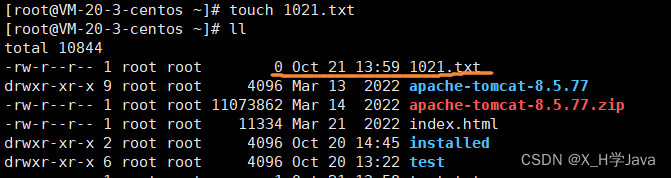
cat
cat 文件:显示文件内容,-n可以对输出的所有行进行编号

echo
echo:打印内容到控制台,也可以用于写文件
写文件:
echo 'xxx' > 文件,将xxx写到文件中

mkdir
mkdir 目录,在当前目录下创建一个名为’目录‘的目录
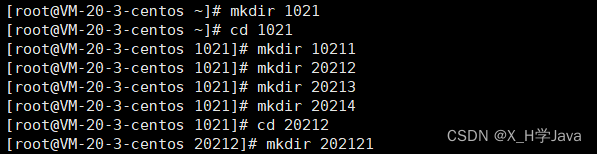
使用
tree命令可以看到当前目录的构成,但是必须要安装tree,yum install tree
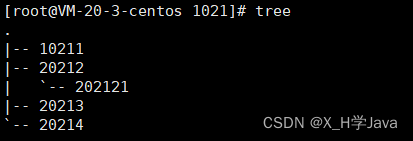
rm
rm:可以删除文件,也可以删除目录
- 删除文件:rm 文件名
- 删除目录:rm -r 目录名,-r是以递归的方式删除,也就是将目录全删
其他选项:
-f:不提示,直接删除-i:删除前提示是否删除

cp
cp 源文件或目录 目标文件或目录:复制文件或目录
- 复制文件:直接复制
- 复制目录:加上
-r
示例:复制文件
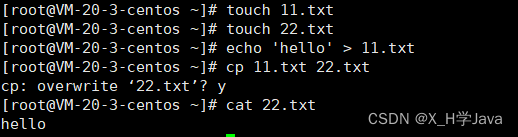
示例:复制目录

mv
mv 源文件或目录 目标文件或目录:移动文件或目录,还可以对文件或目录重命名
- 移动:当目标文件或目录存在的时候是移动
- 重命名:当目标文件或目录不存在的时候是重命名
移动:

重命名:333目录不存在,就将111目录名改为333
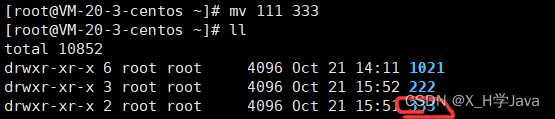
man
man:查看其他命令的帮助手册,按q退出查看
less
less 文件:查看文件内容,按q退出查看
内置了翻页(类似懒加载模式,真正翻到了才会获取内容),所以大的文件也能秒开
vim
vim:既能读取文件,也能编辑文件(文件编辑器)
- 打开/创建文件:
vim 文件,如果文件存在则打开文件,如果文件不存在则创建文件 - 编辑文件:vim打开文件后进入的是
普通模式,普通模式下,键盘的按键表示一些特殊功能的快捷键,需要进入插入模式才能进行文件的编辑,使用i可以进入插入模式,左下角提示INSERT
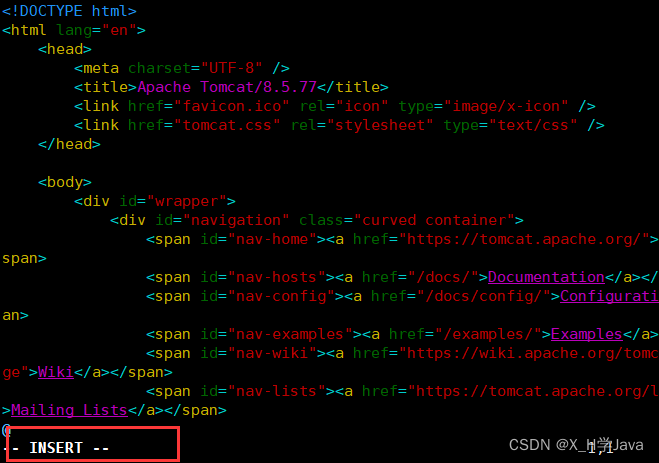
- 保存退出:在插入模式下不能保存并退出,必须先进入插入模式,才能进行保存退出,按
Esc从插入语模式切换到普通模式,:wq保存并退出,如果文件没有改变,:q直接退出,如果文件改变了,:q!会强制退出
注意: ctrl+s不能保存,而是冻结屏幕,ctrl+q是解除冻结
grep
grep:主要是用来对字符串进行过滤
grep [选项] …[文件]:查找文件中是否包含指定字符串
示例:grep “hello” test.txt

选项:
- -n<行数> 显示的行数
- -w 全字匹配. 要求整个单词都完全相同的结果才能匹配出来, 而不仅仅是一个单词的一部分.
- -r 递归查找. 可以搜索多级目录下的所有文件.
- –color 高亮查找到的结果
- –include 指定查找某些文件
- –exclude 指定排除某些文件
ps
ps [参数]:用于查看当前系统上运行的进程
参数:
- a:显示一个终端的所有进程
- u:以用户为主的格式显示程序的状况
- x:显示所有程序,不以终端机来区分
ps aux 显示系统上所有的进程
ps aux | grep “进程名”
ps aux | grep “进程id”
netstat
netstat [参数]:查看系统上的网络状态
参数:
- -a 显示所有正在或不在侦听的套接字
- -n 显示数字形式地址而不是去解析主机、端口或用户名
- -p 显示套接字所属进程的PID和名称
示例:查看8080端口号,netatat -anp | grep 8080
说明:
|为管道,把前一个命令的输出作为后一个命令的输入

Linux权限
用户操作
Linux中有两种用户,超级用户(root)和普通用户,超级用户的命令提示符为#,普通用户的命令提示符为$
- 超级用户:可以再linux系统下做任何事情,不受限制
- 普通用户:在linux下做有限的事情
创建用户:useradd [用户名]
切换用户:su [用户名]
- 从root切换到普通用户,
su user - 从普通用户切换到root,
su root
三种角色
- 文件和文件目录的所有者:u—User
- 文件和文件目录的所有者所在的组的用户:g—Group
- 其它用户:o—Others
文件类型与访问权限
文件类型:
d:文件夹-:普通文件l:软链接(类似Windows的快捷方式)b:块设备文件(例如硬盘、光驱等)p:管道文件c:字符设备文件(例如屏幕等串口设备)s:套接口文件
文件权限
r:可读w:可写x:可执行- `-:没有对应权限
使用下面的例子进行说明:

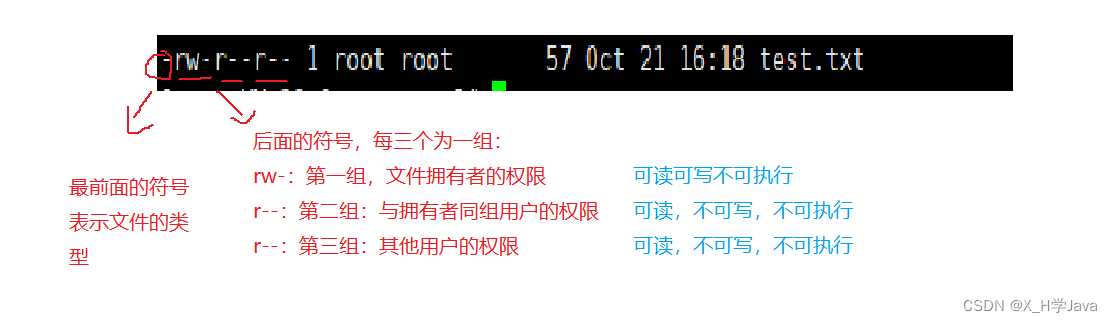
修改文件权限
chomd [参数] 权限 文件名
注意:只有文件的拥有者和root才可以改变文件的权限
权限字符:
- +:向权限范围增加权限代号所表示的权限
- -:向权限范围取消权限代号所表示的权限
- =:向权限范围赋予权限代号所表示的权限
用户表示符:
- u:拥有者
- g:拥有者同组用户
- o:其他用户
- a:所有用户
举例:

示例1:修改所有用户都可以执行:chmod a=x test.txt

示例2:修改u用户可写,可读,可执行:chmod u+r+w test.txt

示例3:修改o用户不可写,不可读,不可执行:chmod o-x test.txt
























 1680
1680











 被折叠的 条评论
为什么被折叠?
被折叠的 条评论
为什么被折叠?










